¡Añadir etiquetas UTM a los correos electrónicos en Mautic es increíblemente fácil!
Para comenzar, abra un correo electrónico nuevo o existente en Canales. Desde allí, desplázate hasta la parte inferior y verás en el lado derecho una sección llamada Google Analytics UTM Tags:
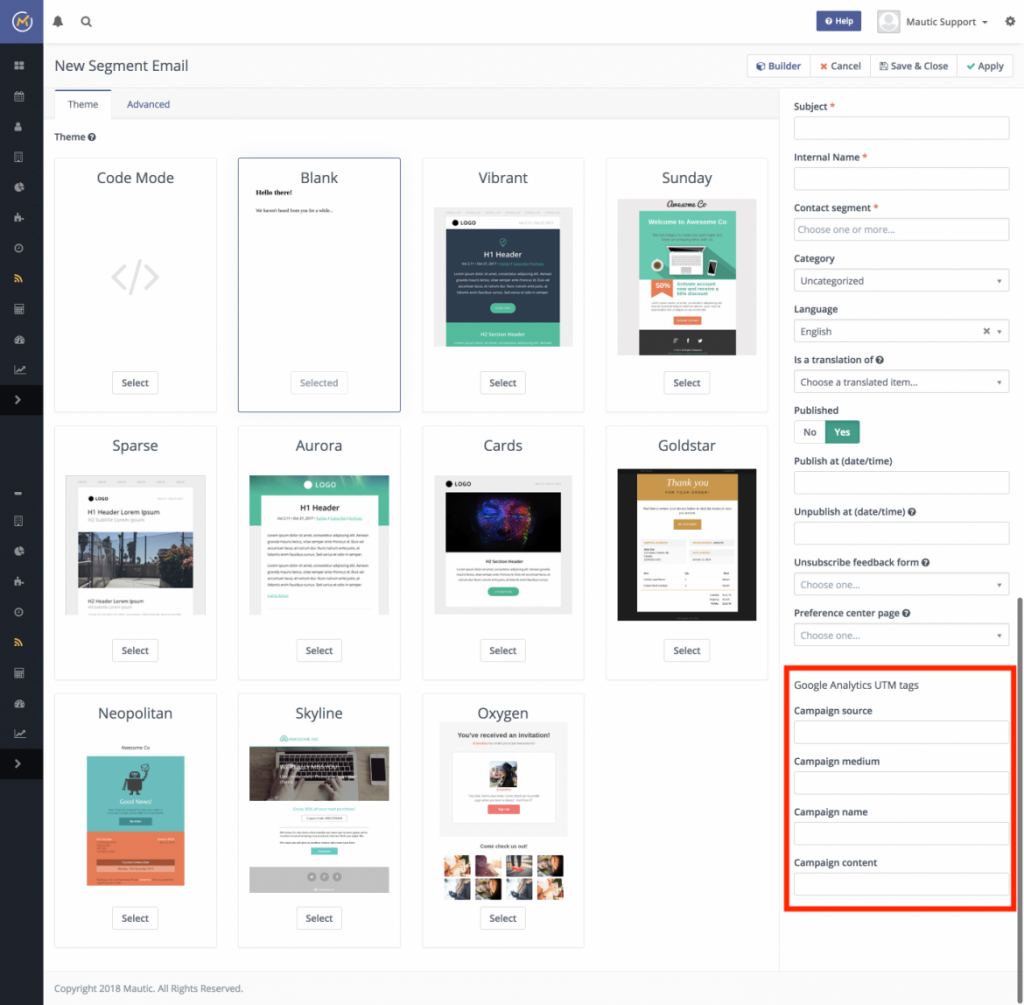
Como se muestra arriba, hay 4 opciones para las etiquetas UTM:
- Fuente de campaña
- Medio de campaña
- Nombre de campaña
- Contenido de la campaña
Puedes usar las 4 opciones al mismo tiempo, aunque no es obligatorio que lo completes para todos los correos electrónicos. En este ejemplo, usaré los 4:
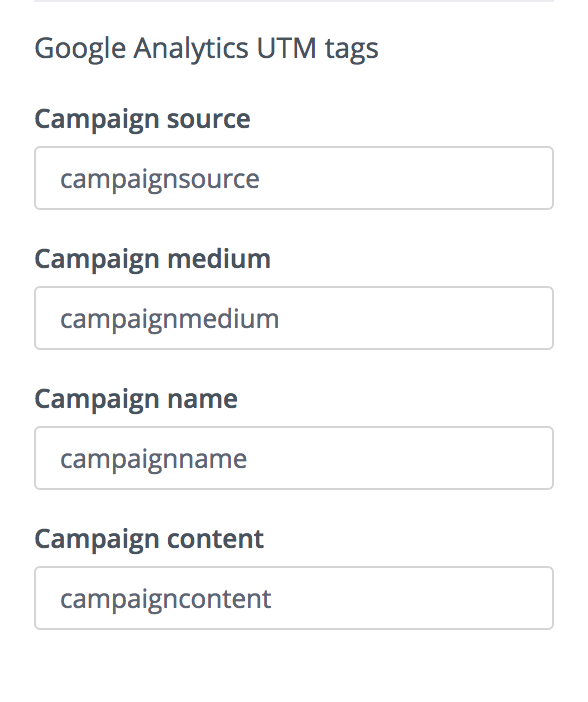
Una vez que hayas agregado tu fuente, medio, nombre y / o contenido, Mautic agregará automáticamente las Etiquetas UTM a los enlaces que hayas agregado en tu correo electrónico (asegúrate que estás agregando enlaces a los correos electrónicos que usan WYSIWYG):

Tan pronto como alguien haga clic en un enlace en el correo electrónico, Mautic registrará tus etiquetas UTM y las almacenará en el registro de contacto, que se puede ver en el historial de eventos de contacto:
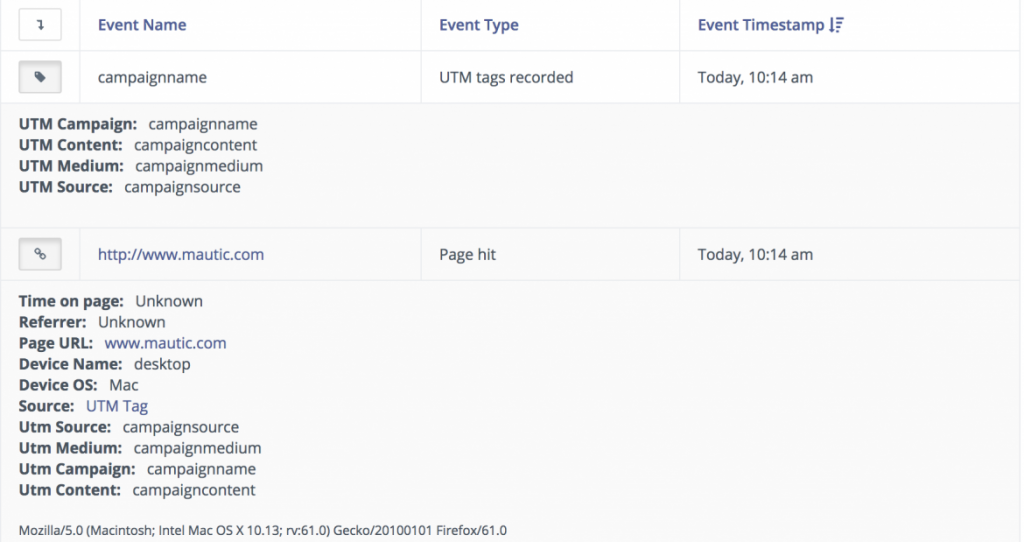
O como columnas en un informe (seleccione Códigos UTM como fuente de datos):

Para utilizar estas etiquetas UTM en asociación con Google Analytics para que aparezcan en tu Tablero de instrumentos de Google Analytics, querrás estar seguro de que tu seguimiento de GA está instalado en la página a la que está enlazando, ya que esto es lo que se sincronizará con tu Panel de GA y grabar las etiquetas UTM. Si es una página de inicio de Mautic, querrás asegurarse de que estás agregando su ID de GA a la configuración de seguimiento en la configuración, o de haber incrustado manualmente el script de seguimiento de GA si es una página de terceros que no es de Mautic.
Para más información, puedes acceder al siguiente link del manual de Mautic
A continuación también tienes un vídeo explicativo usando UTM Tags en Mautic